Inizia con Recordit
Benvenuti alla guida definitiva per l'utilizzo Recordit ! Che tu voglia registrare gameplay, tutorial o trasmettere in streaming live, questa guida ti guiderà attraverso la configurazione, le funzionalità, l'attivazione e le best practice per ottenere il massimo dalla tua esperienza di registrazione dello schermo.
1. Scarica e installa Recordit
1.1 Scarica Recordit
Individuare il Download gratuito pulsante qui sotto per il tuo sistema operativo (Windows/macOS) e cliccaci sopra e attendi che Recordit file di installazione da salvare sul tuo dispositivo.
1.2 Installare Recordit
- Su Windows
Individuare il file scaricato recordit.exe file nel tuo Download cartella, fare doppio clic sul file per eseguire il Recordit installatore.
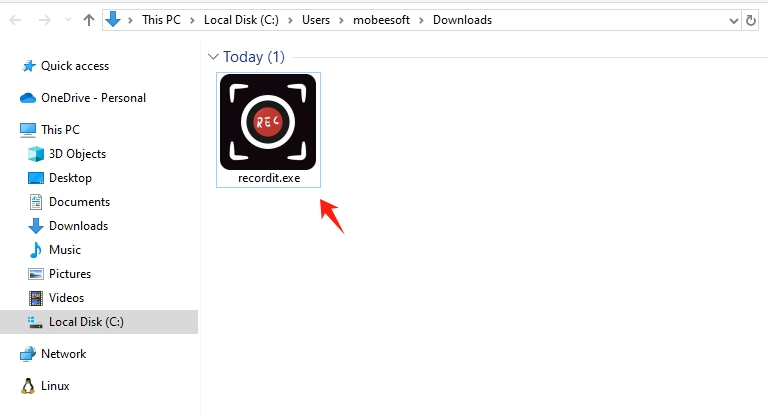
Scegli la lingua preferita e accetta le condizioni Contratto di licenza.
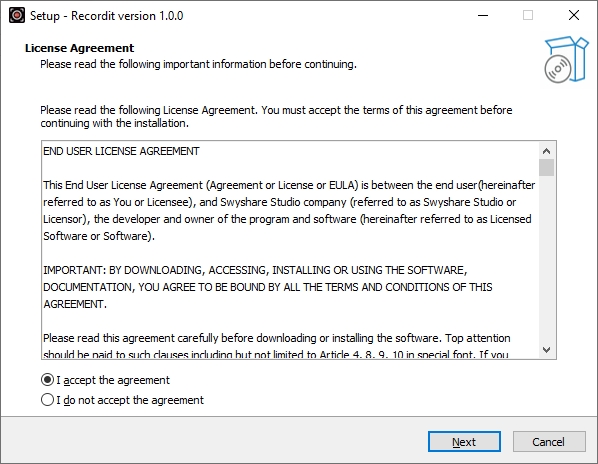
Se necessario, imposta ulteriori attività, quindi avvia il processo di configurazione.
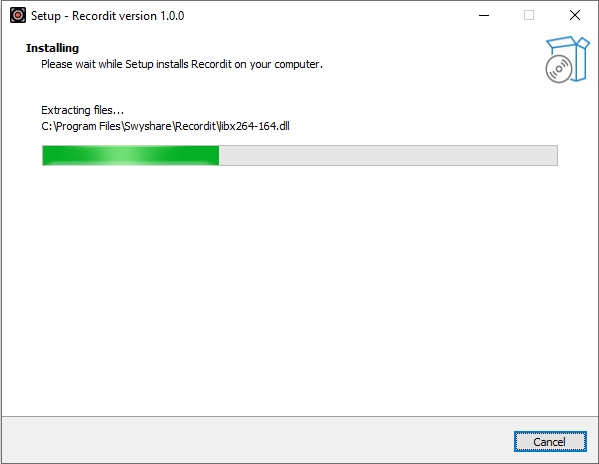
Attendi il completamento dell'installazione, quindi fai clic Fine Dopo l'installazione, apri Recordit dal menu Start o dal collegamento sul desktop.
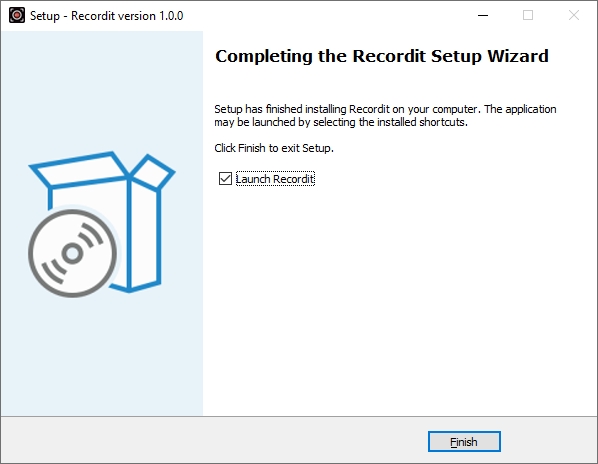
- Su Mac
Apri il file scaricato .dmg file per estrarre l'applicazione.
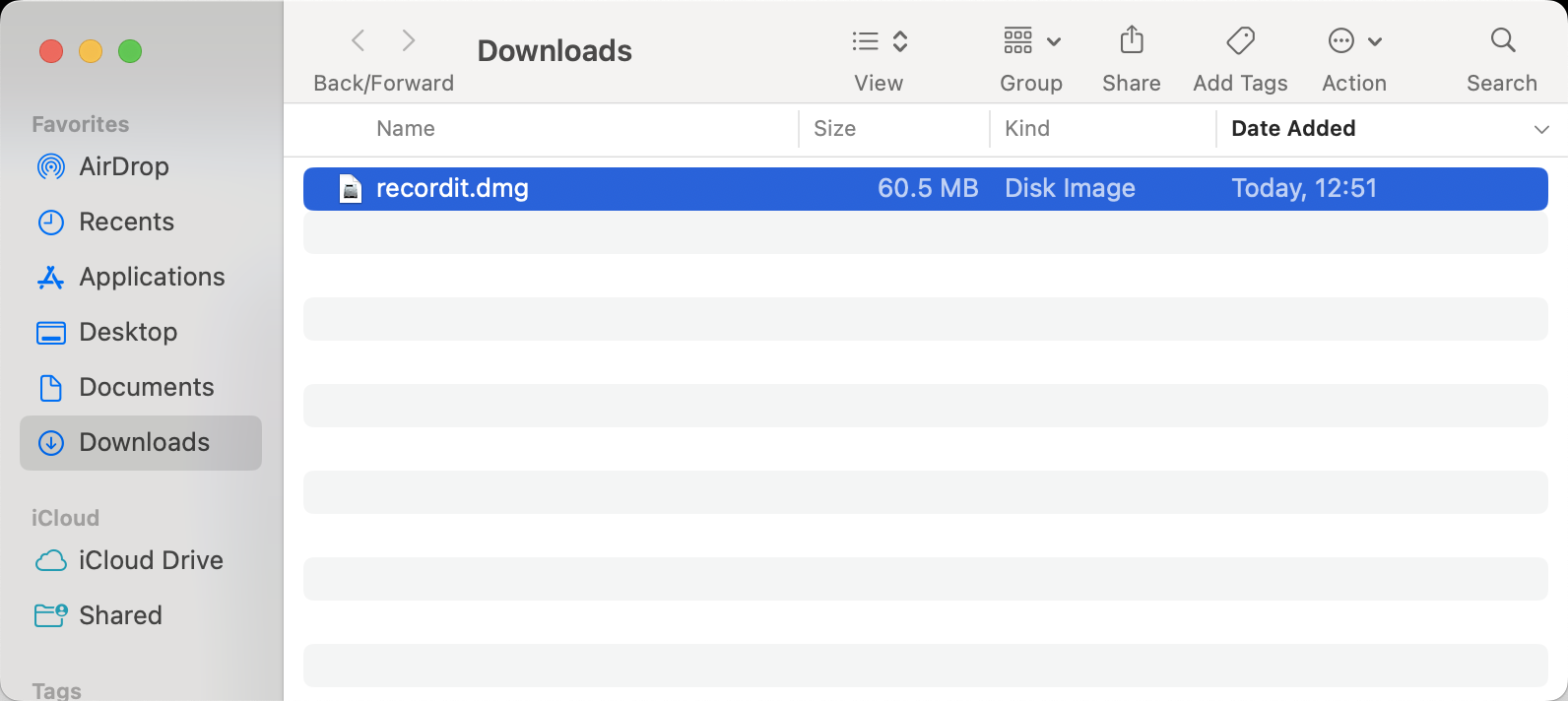
Trascina il Ricorda app nel tuo Applicazioni cartella.
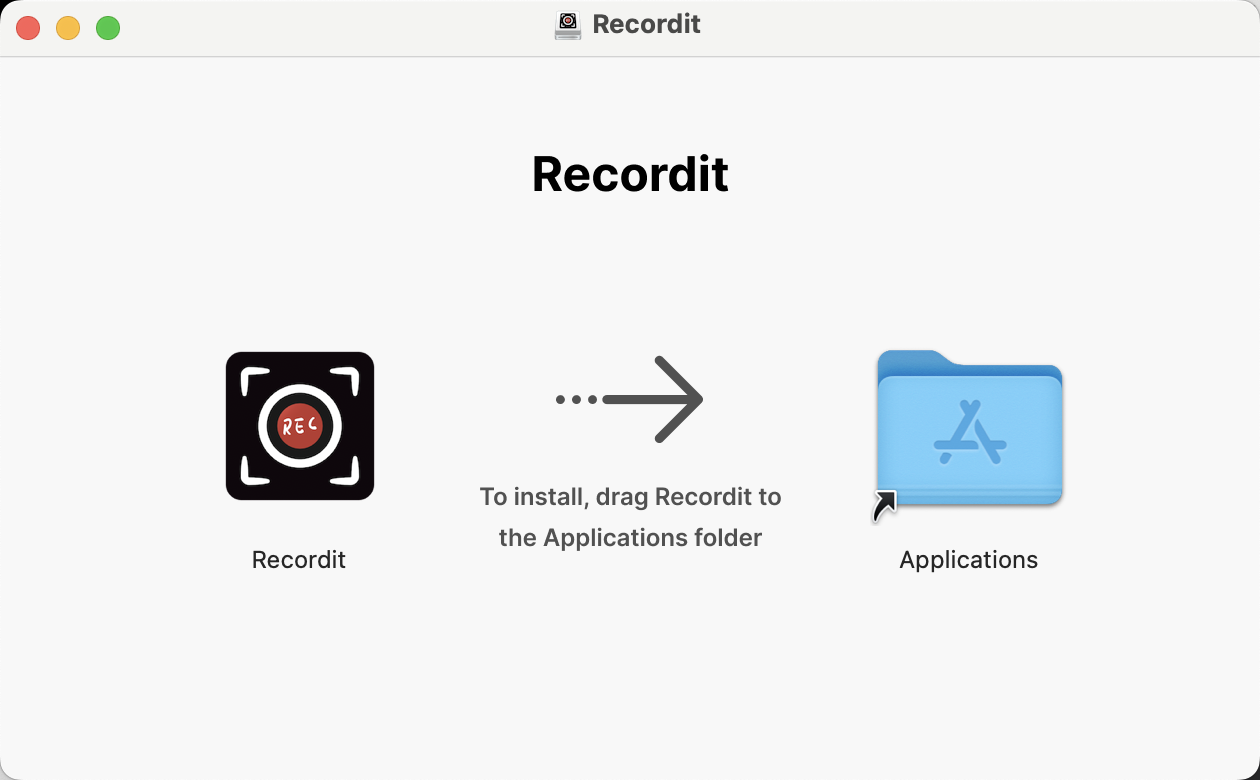
Aprire il Applicazioni cartella e fare doppio clic su Ricorda per avviare il programma.
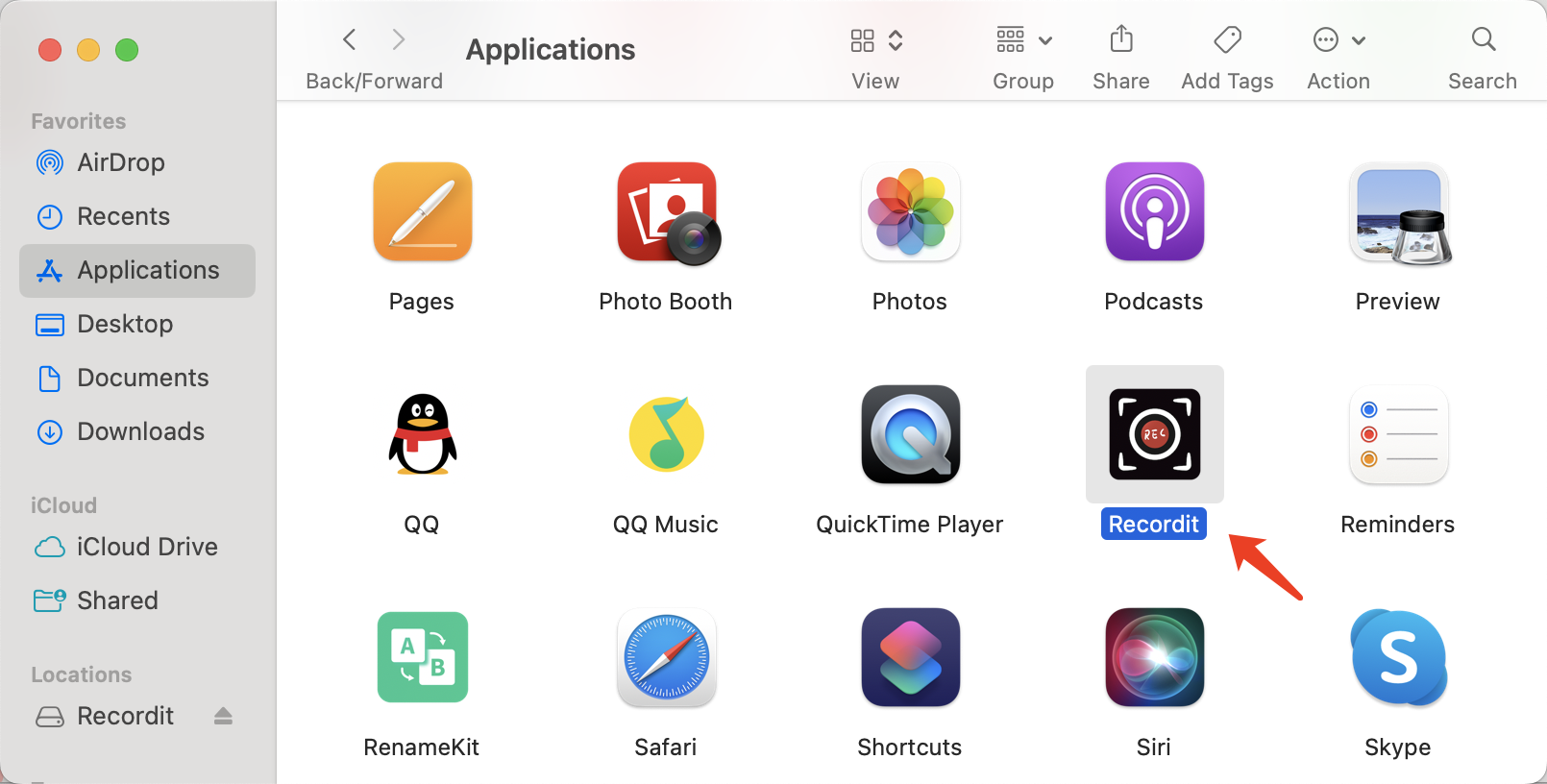
2. Registrati Recordit
Per sbloccare tutte le funzionalità di Recordit , segui questi passaggi per attivare la tua licenza:
Per sbloccare tutte le funzionalità di Recordit , per favore vai al Recordit pagina dei prezzi per acquistare una licenza.
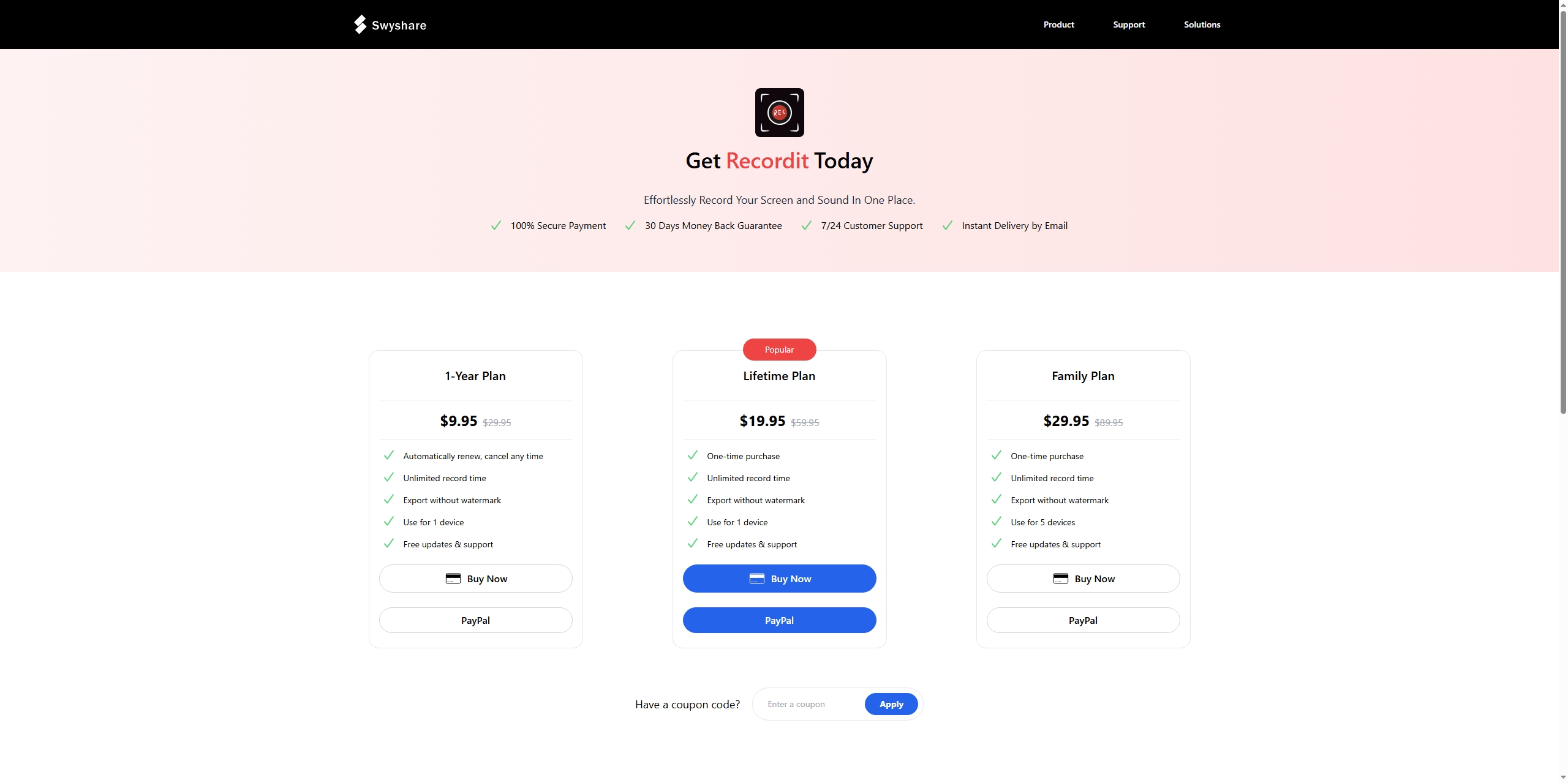
Dopo l'acquisto, riceverai un'e-mail con le informazioni del tuo ordine, individua la chiave di licenza e copiala.
Sul Recordit interfaccia principale, fare clic su Registrati pulsante nell'angolo in alto a destra dell'interfaccia.
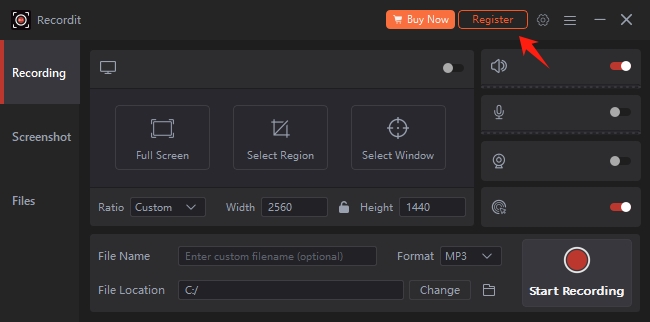
Inserisci la tua chiave di licenza e clicca Registrati . Attendi qualche secondo e il tuo Recordit l'account verrà attivato con accesso completo.
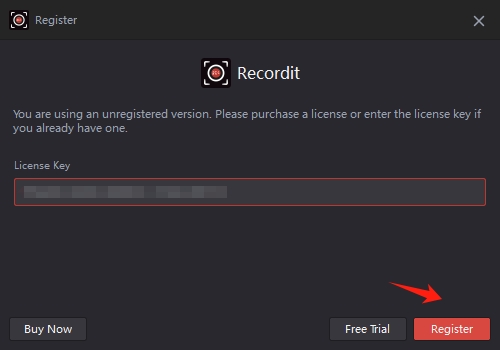
3. Recordit Impostazioni
Per personalizzare la tua esperienza di registrazione, clicca sul software “ Impostazioni ” per regolare i seguenti parametri:
Impostazioni di registrazione :
- Formato di output : Seleziona MP4, AVI, FLV, GIF, MP3, AAC, FLAC.
- Posizione del file : Seleziona la cartella di destinazione in cui salvare le registrazioni video o audio.
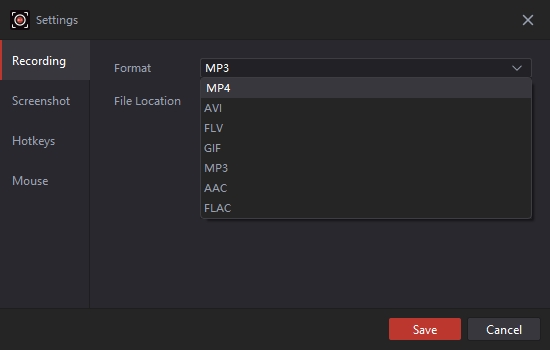
Impostazioni degli screenshot :
- Formato di output : Seleziona PNG o JPG.
- Posizione del file : Seleziona la cartella di destinazione in cui salvare gli screenshot acquisiti.
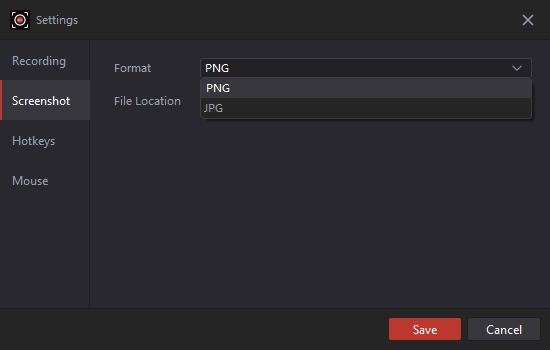
Tasti di scelta rapida:
- Avvia/Interrompi registrazione : Da F1 a F10.
- Catturare Schermata : Da F1 a F10.
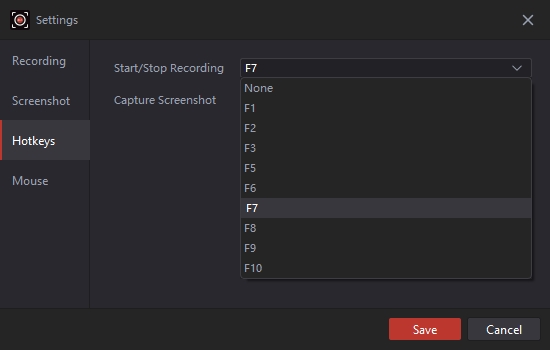
Topo :
- Catturare o meno il cursore del mouse
- Aggiungere o meno l'effetto mouse

4. Registra con Recordit
4.1 Schermata di registrazione
Quando si lancia Recordit , sarai sotto Recordit Modalità di registrazione dello schermo di default.
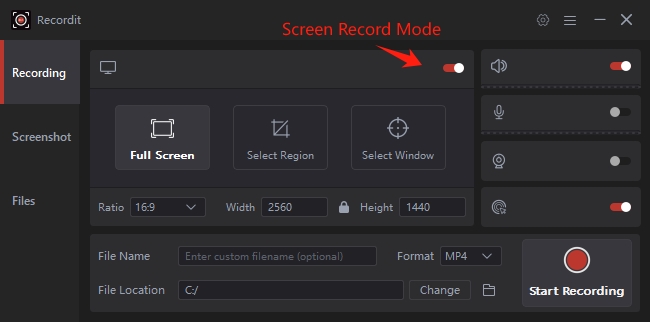
1) Personalizza le impostazioni di registrazione
Prima di registrare, puoi impostare i parametri desiderati sull'interfaccia principale del software in base alle tue esigenze:
- Seleziona l'area dello schermo : Schermo intero, regione o finestra specifica.
- Seleziona rapporto : Seleziona un rapporto d'aspetto predefinito (ad esempio, 16:9, 9:16, 4:3, 1:1)
- Seleziona larghezza e altezza : Inserisci la risoluzione desiderata per la registrazione.
- Seleziona sorgente audio : Scegli se registrare l'audio del sistema, l'input del microfono o entrambi.
- Abilita webcam : Attiva la webcam per includere una sovrapposizione immagine nell'immagine durante la registrazione.
- Mostra cursore del mouse : Decidi se includere il cursore del mouse e utilizzare l'effetto mouse nella registrazione.
- Rinominare i file : Imposta nomi personalizzati per i file registrati.
- Seleziona formato : Scegli il formato per la registrazione, ad esempio MP4, GIF o MP3.
- Seleziona la posizione del file : Seleziona la cartella di destinazione in cui verranno salvate le tue registrazioni.
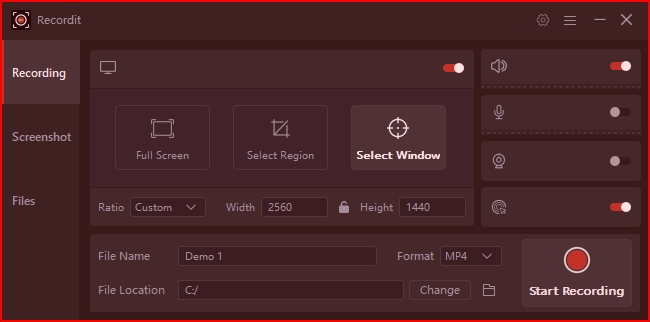
2) Avvia la registrazione
Fare clic su Avvia registrazione e Recordit inizierà ad acquisire lo schermo in tempo reale.
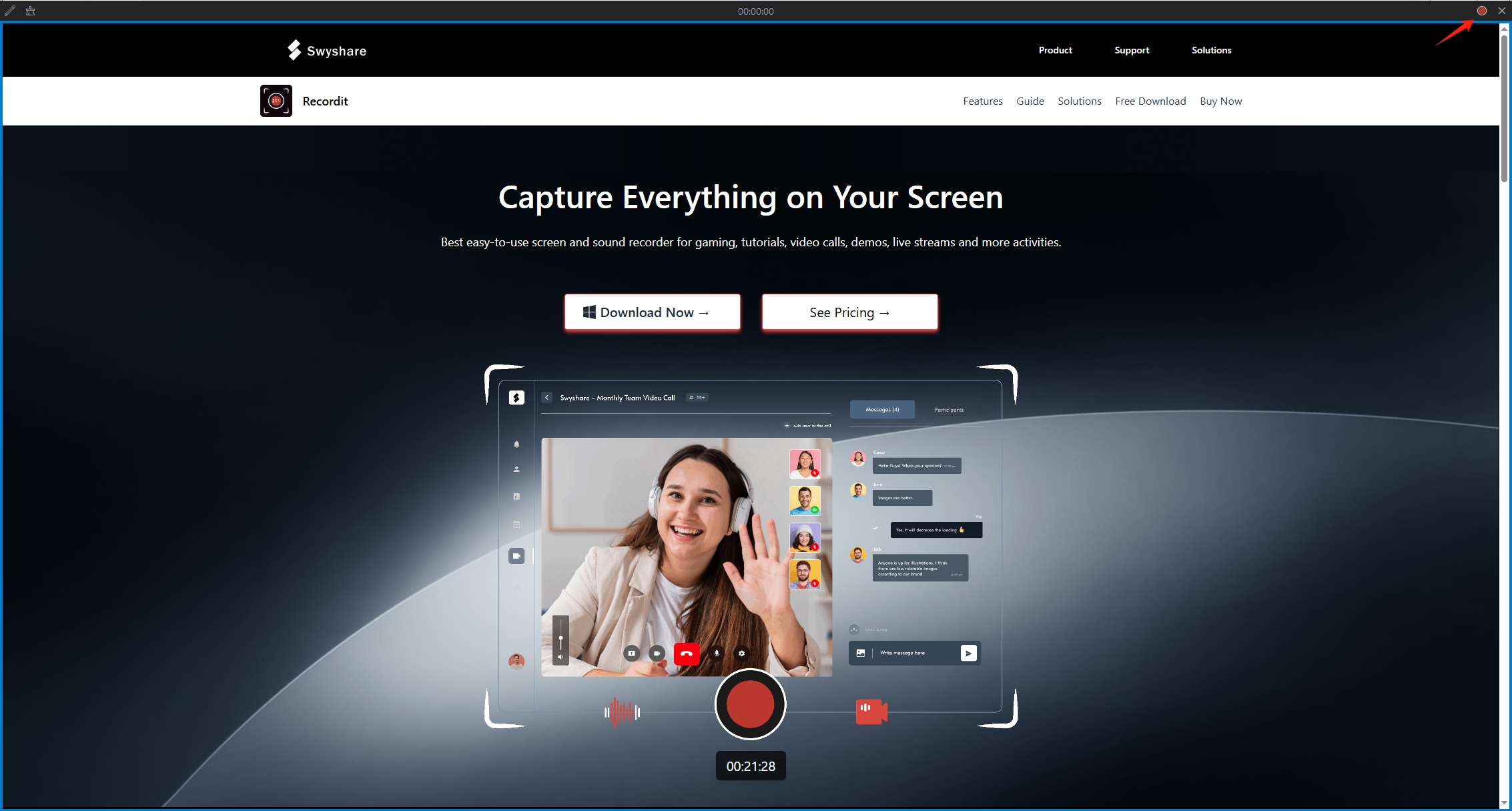
3) Interrompere la registrazione
Una volta terminato, fai clic su Interrompi la registrazione pulsante e la cattura dello schermo verrà salvata automaticamente nella cartella scelta.
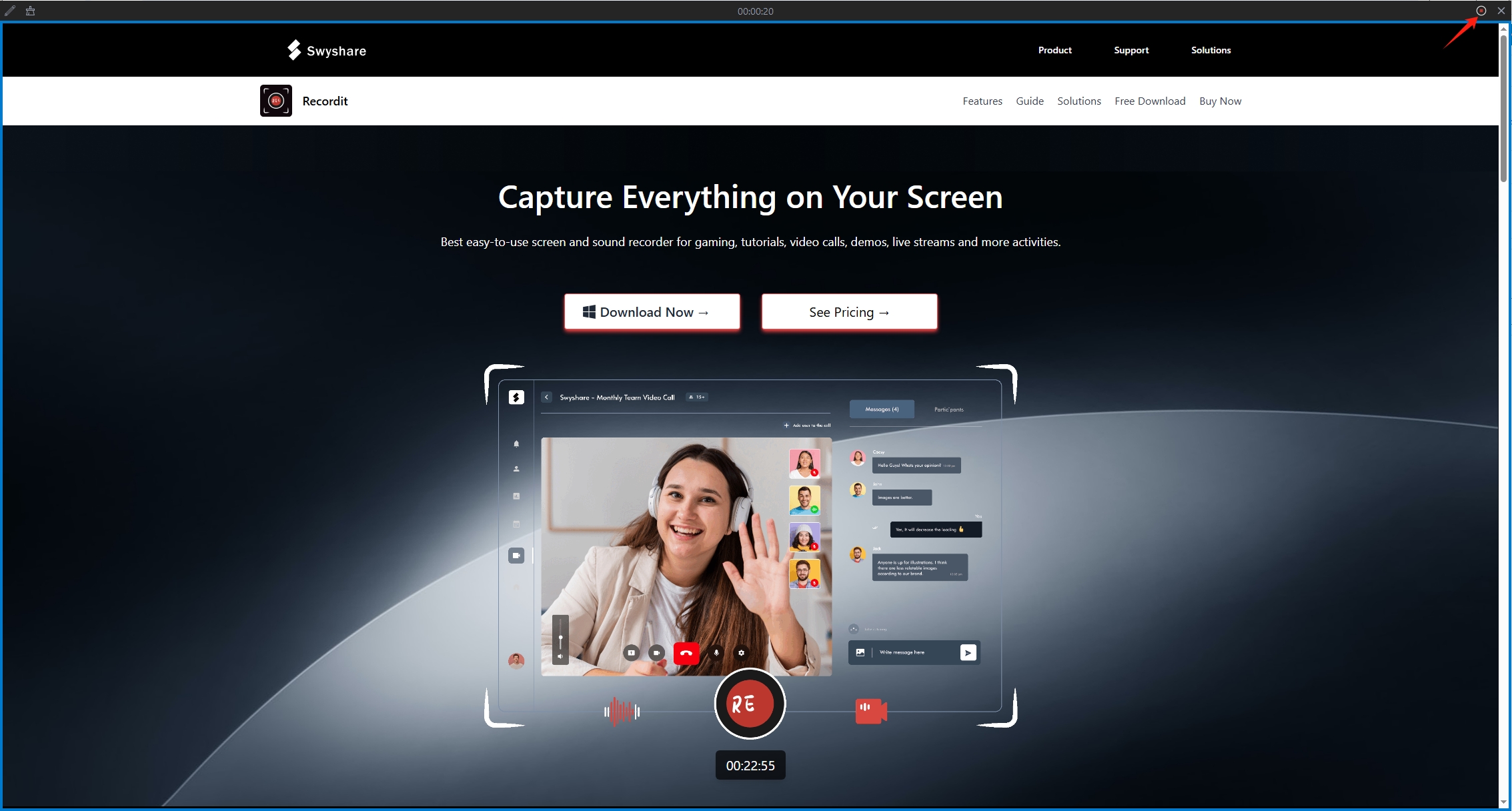
4.2 Registra solo audio
Se desideri registrare rapidamente solo l'audio, disattiva semplicemente la modalità schermo e Recordit registrerà per impostazione predefinita l'audio sul tuo dispositivo in formato MP3.
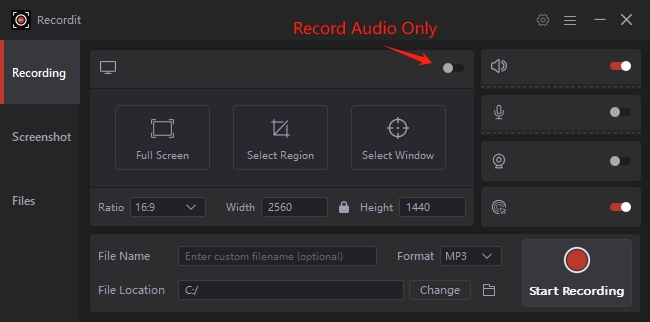
4.3 Registrazione programmata
Swyshare Recordit include uno strumento di registrazione programmata integrato che consente di avviare automaticamente una registrazione dello schermo a un orario specifico.
Selezionare l'area di registrazione > Fare clic sull'icona Pianifica registrazione.

Personalizza l'ora di inizio/fine > Conferma e fai clic su " Impostato “.

Recordit verrà eseguito in background e inizierà automaticamente a registrare all'ora programmata, senza bisogno di fare clic su nulla.
4.4 Registra gli ultimi ** secondi
Recordit La funzione Record Last XX Seconds di funziona eseguendo il buffering continuo dello schermo in background, in modo da poter salvare gli ultimi istanti dopo che è successo qualcosa.
Aprire " Impostazioni ” > Seleziona “ Registrazione ” > Abilita “ Registra gli ultimi ** secondi e imposta quanti secondi risparmiare.
Esempio:
Registra gli ultimi 15 secondi
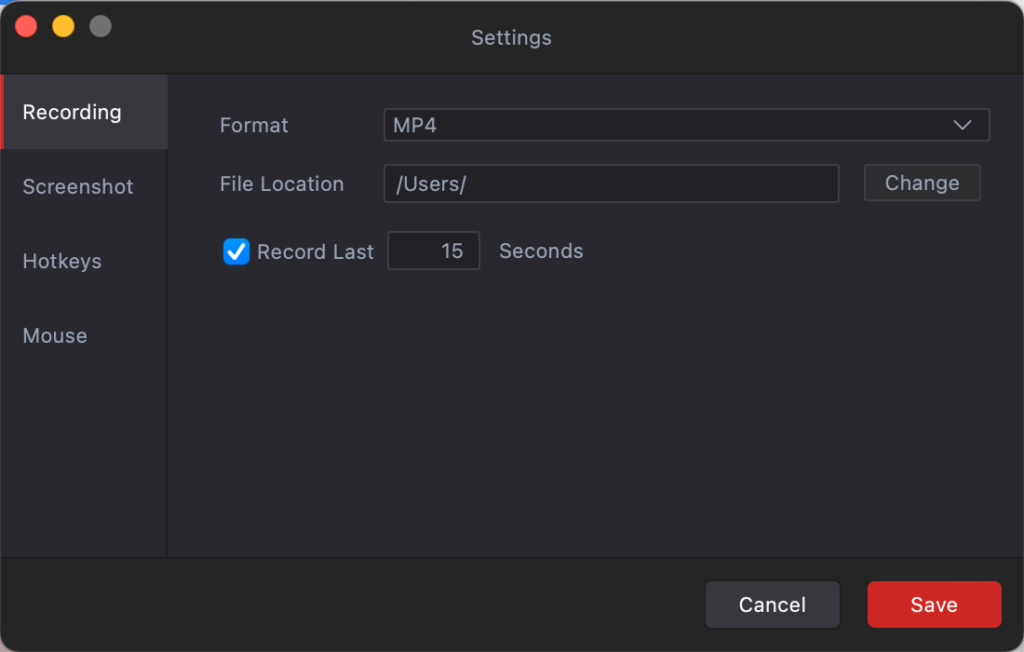
5. Fai screenshot con Recordit
Vai a “ Schermata scheda " > Seleziona il formato dell'immagine e la posizione del file > Fai clic e trascina per selezionare la parte dello schermo che desideri acquisire (proprio come faresti per la registrazione) > Fai clic sull'icona Acquisisci e Recordit salverà lo screenshot catturato nella cartella di destinazione.
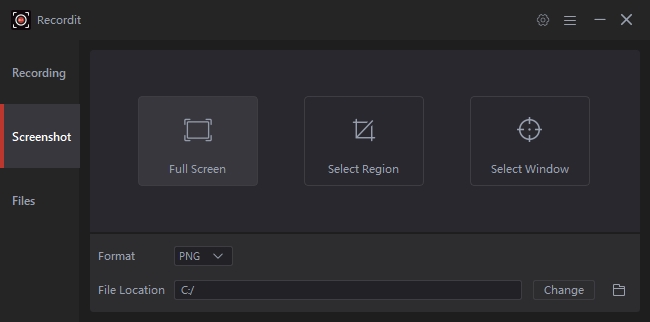
6. Trova registrazioni e immagini acquisite
Recordit organizza tutti i contenuti registrati e le immagini catturate in un unico posto comodo: il " File ”. Puoi andare su “File”, cliccare sull’icona “Apri cartella” o fare doppio clic sul file per aprirlo in locale.
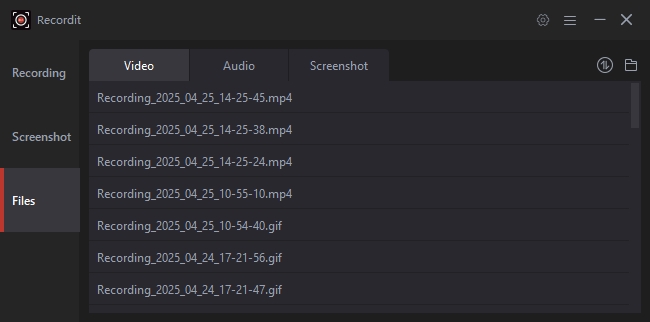
7. Come modificare una registrazione video?
Una volta terminata la registrazione, puoi facilmente perfezionare e migliorare il tuo video utilizzando l'editor integrato. Segui questi passaggi per modificare la tua registrazione con precisione e stile:
1) Aprire il Recordit Video Editor
Dopo aver completato la registrazione, fare clic su Video Editor icona per aprire il progetto nell'area di lavoro di modifica.
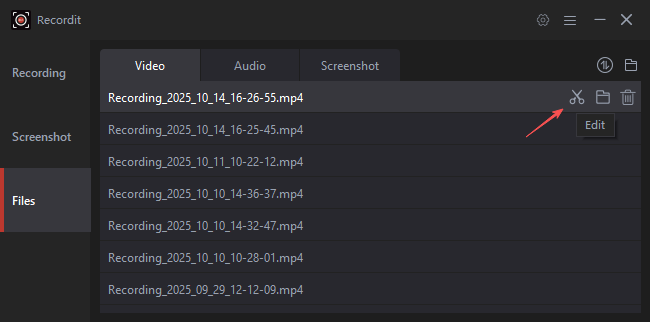
2) Ridimensiona la tela
Adatta le dimensioni della tela in base al formato o alla piattaforma desiderati.
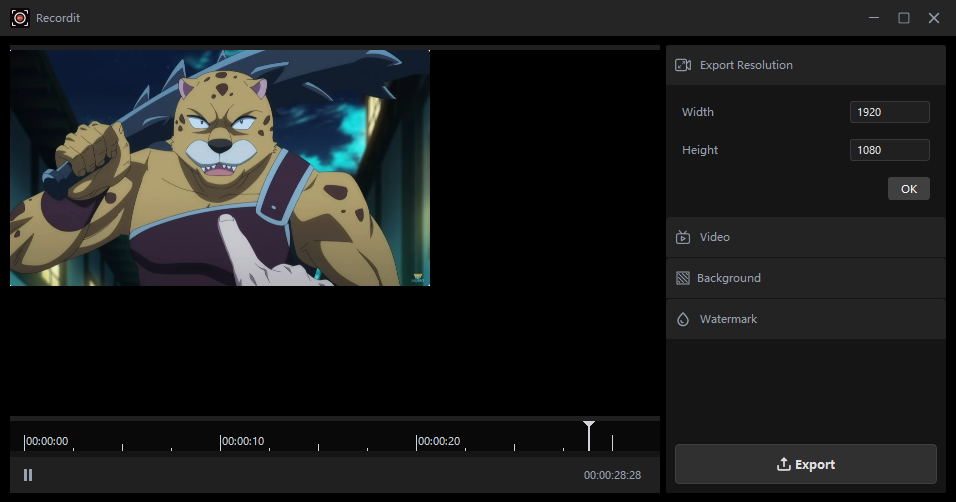
3) Ridimensiona e riposiziona il video
Fare clic sul livello video per ridimensionarlo o spostarlo all'interno della tela.
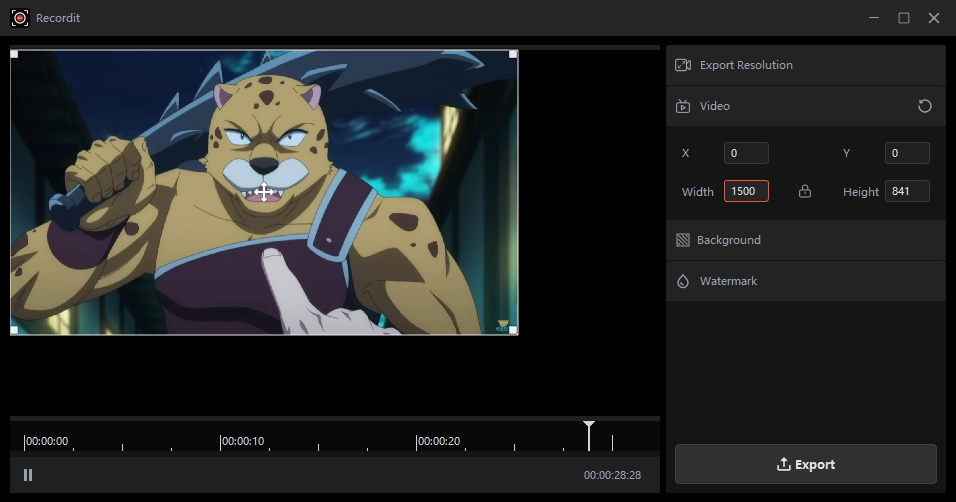
4) Aggiungi uno sfondo
Migliora l'aspetto del tuo video aggiungendo un'immagine di sfondo.
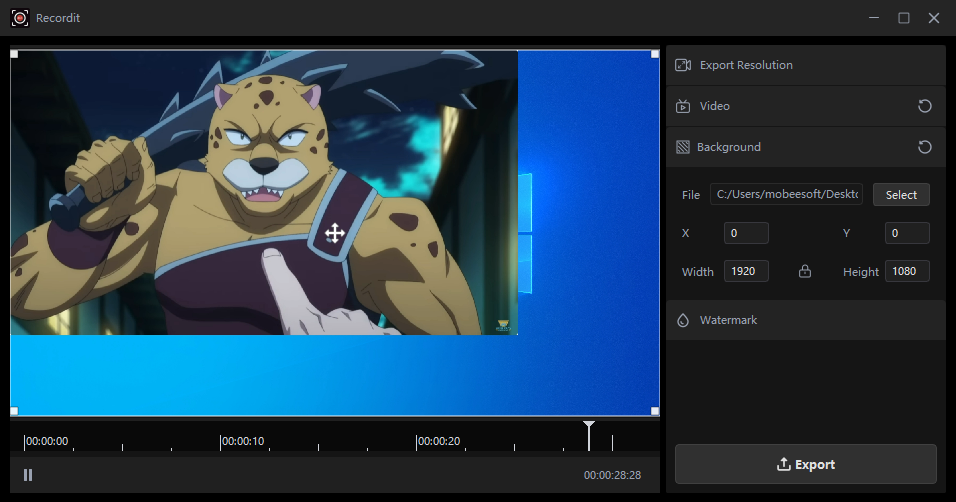
5) Aggiungi una filigrana
Inserisci un logo o una filigrana di testo e posizionala in qualsiasi punto della tela.
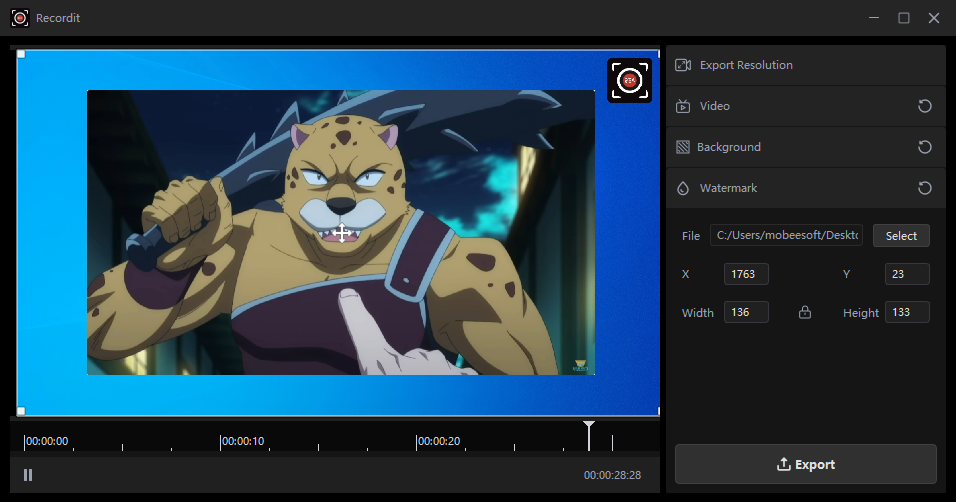
6. Esportare il video modificato
Quando sei soddisfatto delle modifiche, fai clic su Esporta.
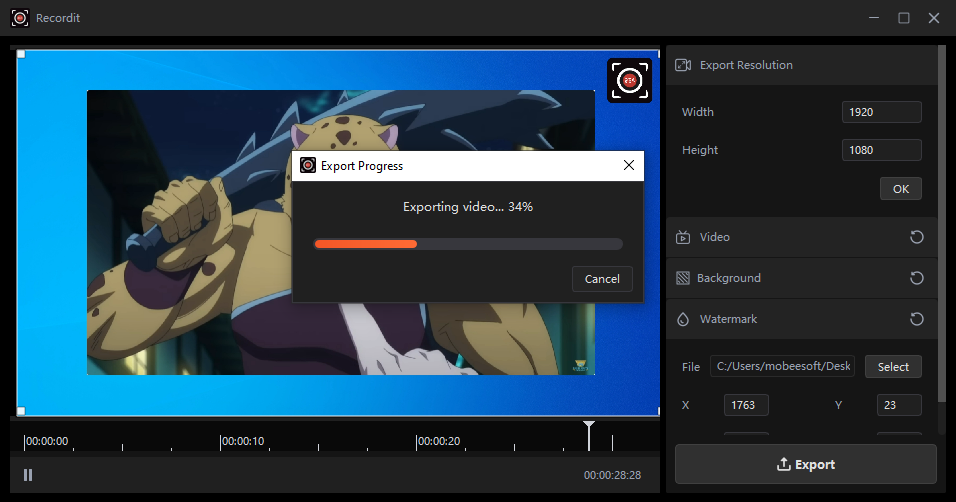
Una volta terminato, Recordit ti avviserà e potrai aprirlo sul tuo dispositivo.
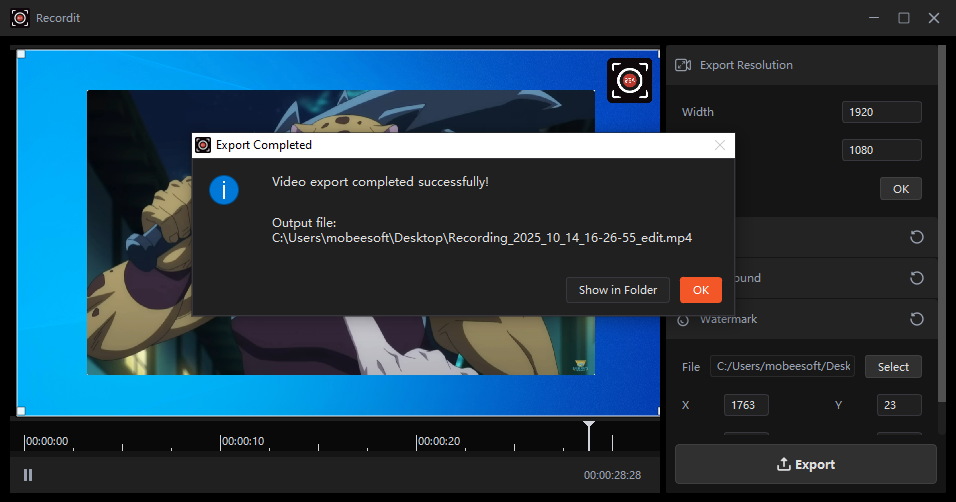
8. Altre FAQ
1) Posso cambiare la posizione in cui salvare le mie registrazioni?
SÌ, Recordit consente di scegliere una cartella specifica per ogni sessione di registrazione, ma assicurati di avere i diritti di amministratore per creare una cartella sul disco locale.
2) Cosa devo fare quando catturo una schermata nera?
Se riscontri problemi con la schermata nera, prova a risolvere con queste soluzioni >>>
3) Per quanto tempo posso registrare con Recordit ?
- Versione gratuita: fino a 10 minuti per registrazione.
- Versione a pagamento: offre tempi di registrazione più lunghi (durata illimitata).
4) Posso annotare il mio schermo mentre registro con Recordit ?
SÌ, Recordit offre lo strumento di disegno per aiutarti ad annotare durante la registrazione.
5) Fa Recordit consumano molta CPU o RAM?
NO, Recordit È progettato per essere leggero e minimale. In genere utilizza pochissima CPU e RAM durante le operazioni di base, soprattutto quando:
- Registrazione di piccole regioni dello schermo
- Catturare attività dello schermo più lente (come l'interfaccia utente statica o il movimento del mouse)